Kako narediti grafikon z Excelom 2003
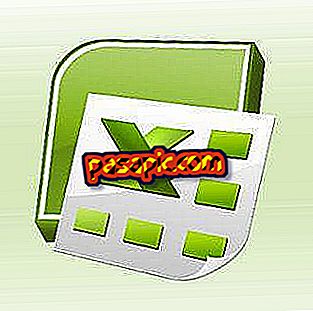
Microsoft Excel vam olajša izdelavo grafa . Vse kar morate storiti je, da zagotovite podatke o grafu in nato pustite Excel ustvariti graf za vas. Excel ponuja več možnosti grafikona, iz katerih lahko izbirate.
Potrebovali boste:- Osnovno znanje programa Excel
- Podatki za graf
- Microsoft Excel
1
Poimenujte podatke, ki jih želite grafizirati. V vrstico 1 vpišite imena za vsak kos podatkov, ki jih načrtujete v grafu. Na primer, zapišite "mesec" v celico A1 in "enote" v celici B1.
2
Vnesite podatke, ki jih želite grafirati. Pod oznakami, ki ste jih postavili na vrh vsakega stolpca, vnesite želene podatke v graf. Navedite na primer mesece v letu pod naslovom stolpca A ("Jan" v A2) in enote pod naslovom stolpca B, ki ustrezajo mesecem v stolpcu A.
3
Odpre okno čarovnika za grafikone. V menijski vrstici kliknite »Vstavi« in »Tabela«.
4
Izberite vrsto grafike, ki jo želite ustvariti. V razdelku »Vrsta grafikona« kliknite vrsto grafikona in kliknite vrsto grafikona v razdelku »Tabela podtipa«. Kliknite »Naprej«
5
Izberite obseg podatkov, ki jih želite vključiti v graf. Excel privzeto zajame podatke v preglednici. Če Excel ni vnaprej določen za zajem podatkov, kliknite in povlecite miško nad podatki, ki so vključeni v graf. Kliknite »Naprej«
6
Določa možnosti grafikona. Excel 2003 ponuja več zavihkov, ki določajo možnosti grafikonov, kot so, kje naj se postavi legenda, katere informacije naj gredo na vsako os in kateri naslov naj ima. Naredite svoje izbire in kliknite "Naprej".
7
Določite, kam shranite grafiko. Privzeta možnost je shraniti grafikon v trenutnem delovnem listu. Kliknite na želeni gumb in kliknite na "Finish". Grafika se bo prikazala tam, kjer ste Excel zaprosili za to.
8
Po potrebi spremenite besedilo v grafikonu. Če želite spremeniti naslov ali drugo besedilo v grafiki, kliknite na besedilo, ki ga želite spremeniti, in vpišite spremembe.
Nasveti- Zagotovite dovolj podatkov za vrsto grafikona, ki ga izberete v Excelu. Nekatere grafike zahtevajo več kot dva stolpca podatkov.
- V Excelu izberite vrsto grafikona, ki najbolje predstavlja podatke. Lahko poskusite z različnimi vrstami grafike, da bi našli tisto, ki najbolj ustreza vašim potrebam.


